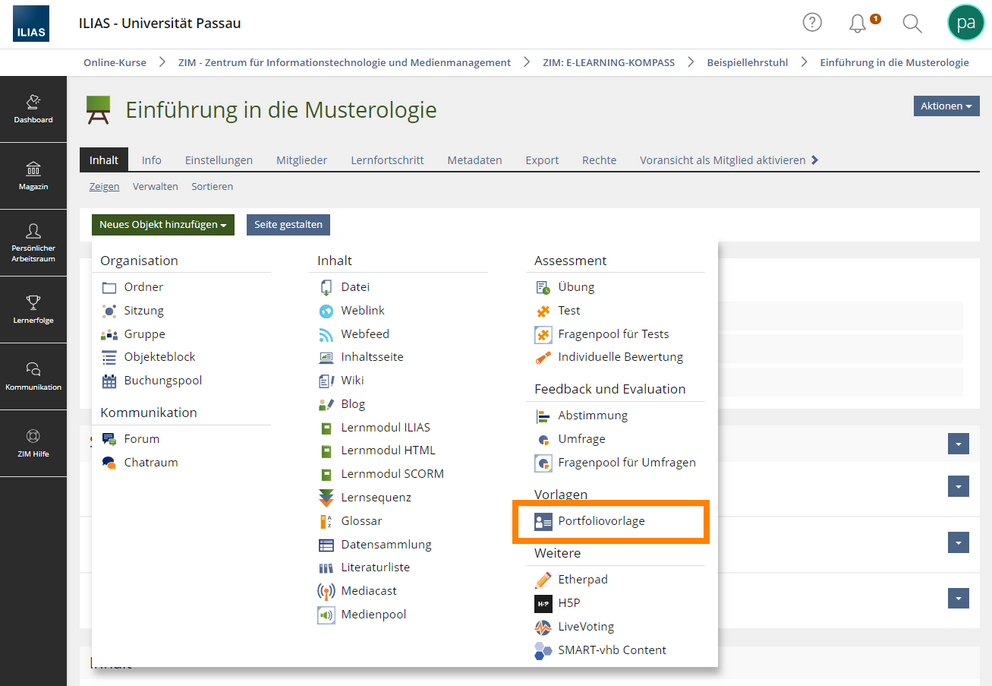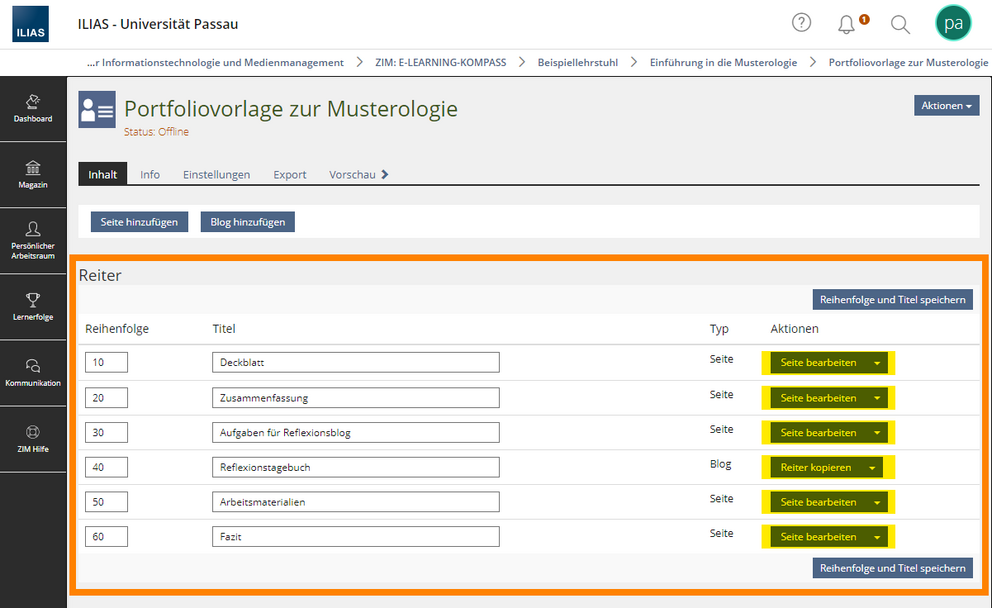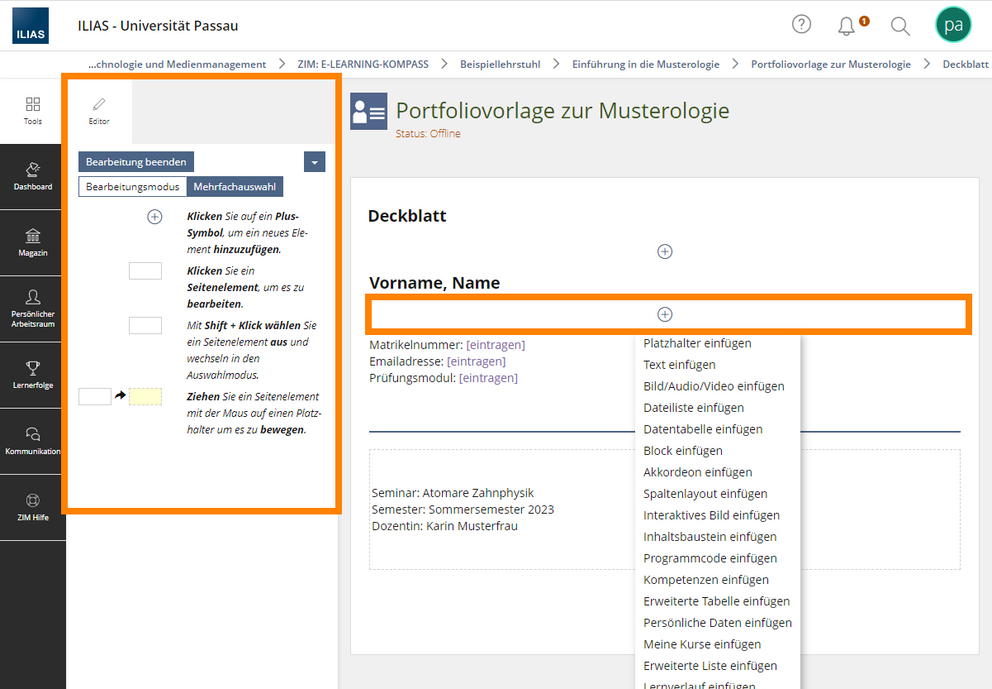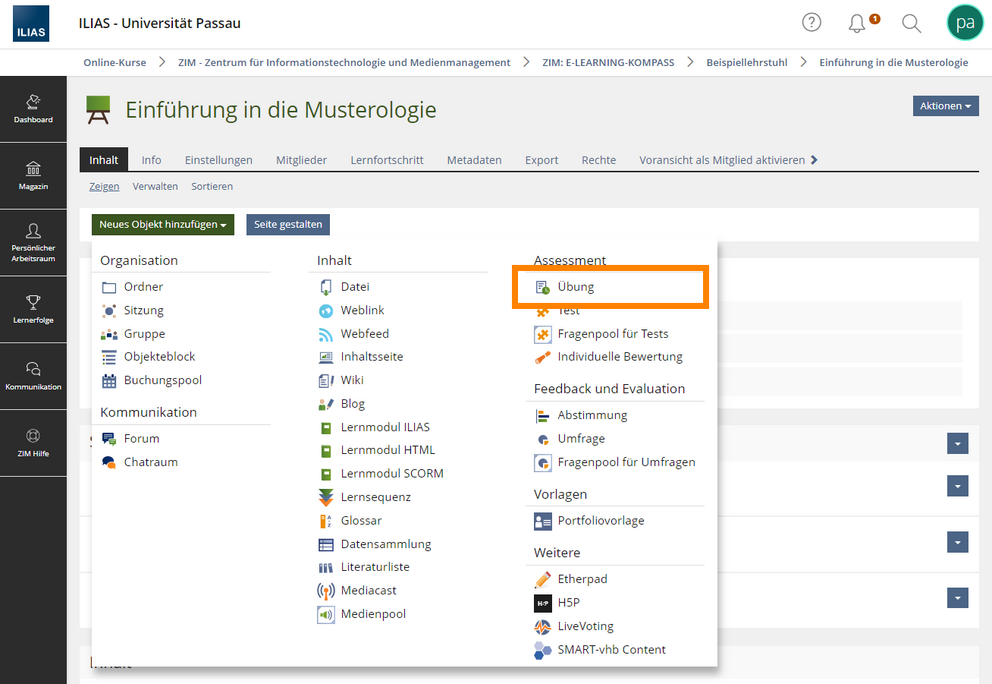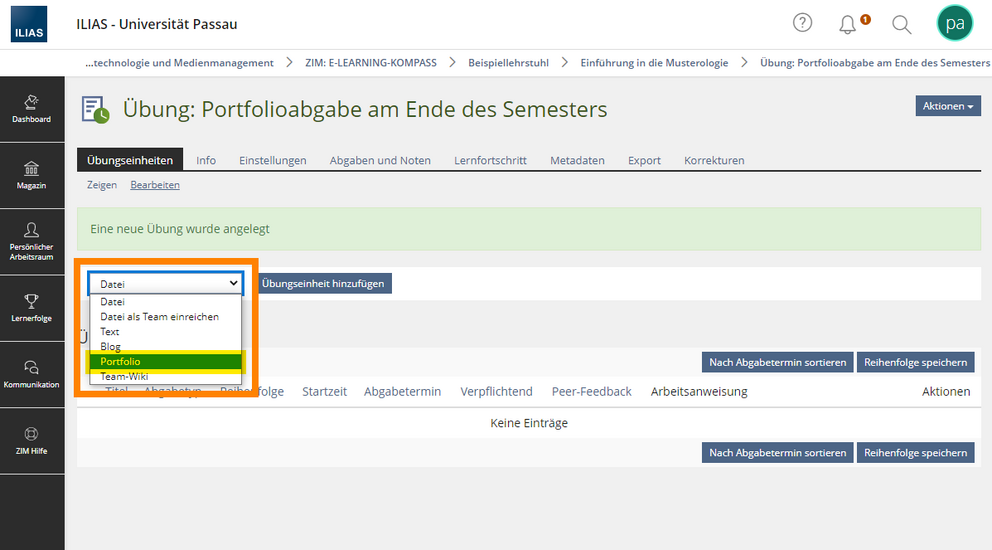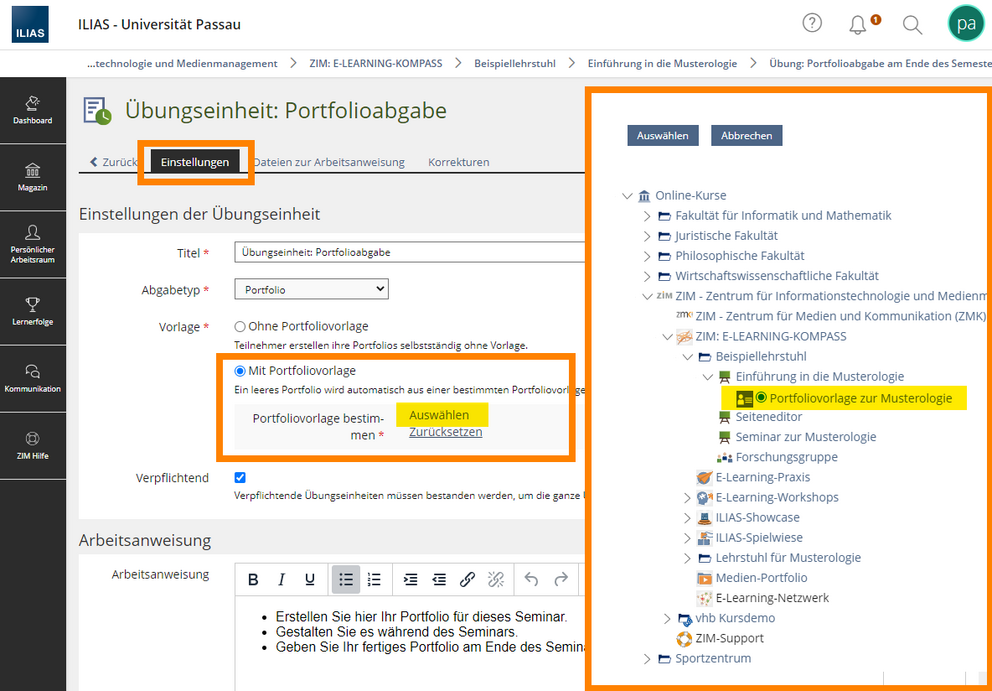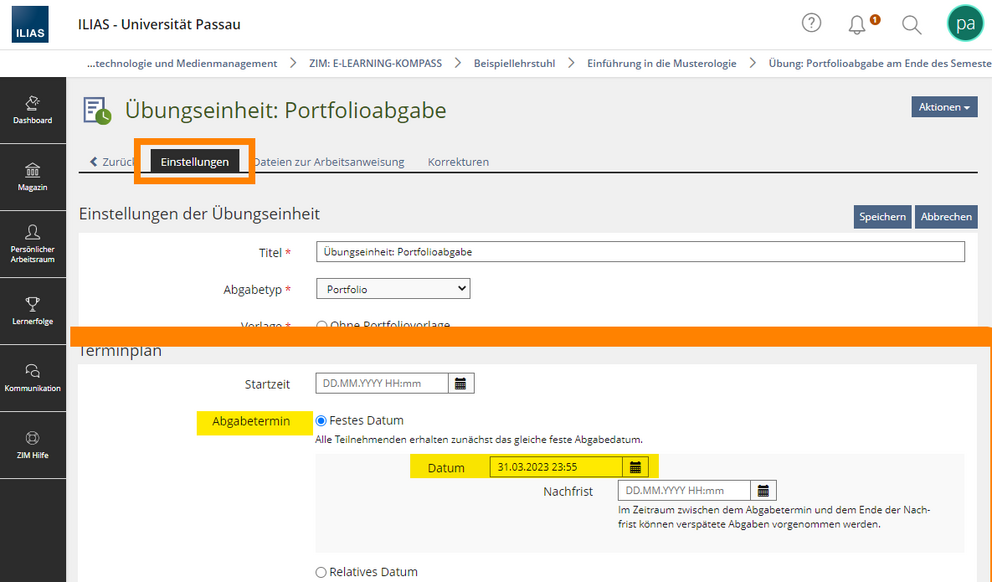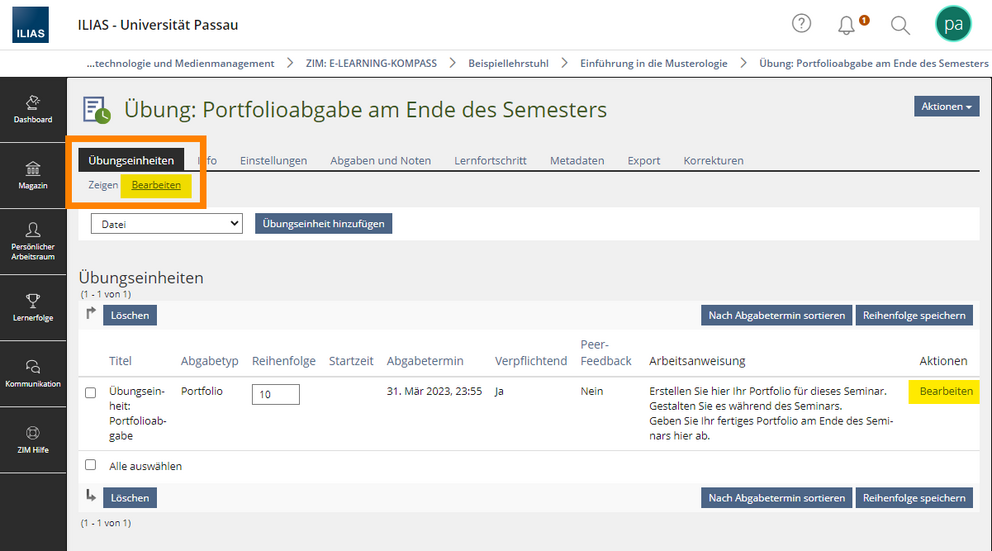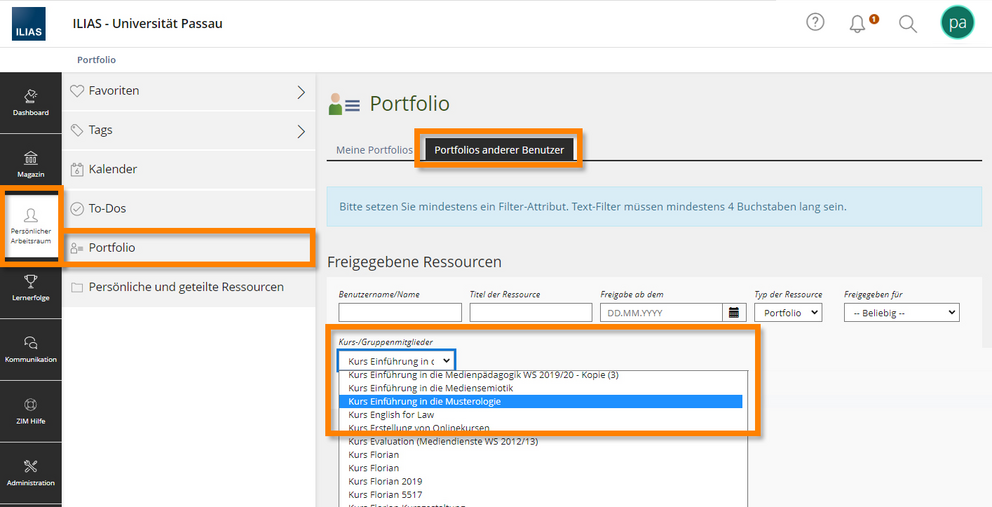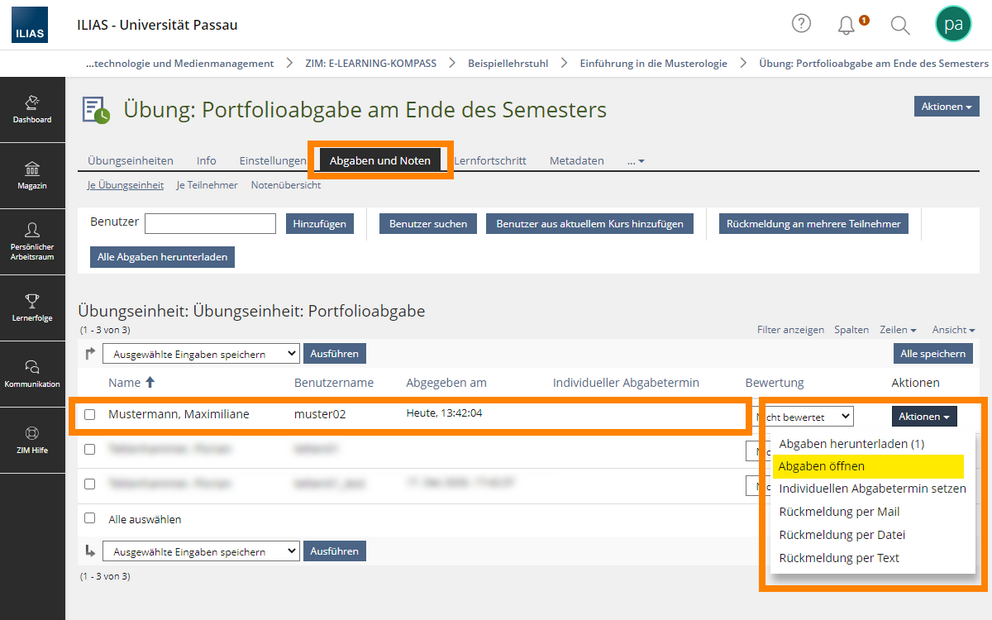Portfolioabgaben einrichten
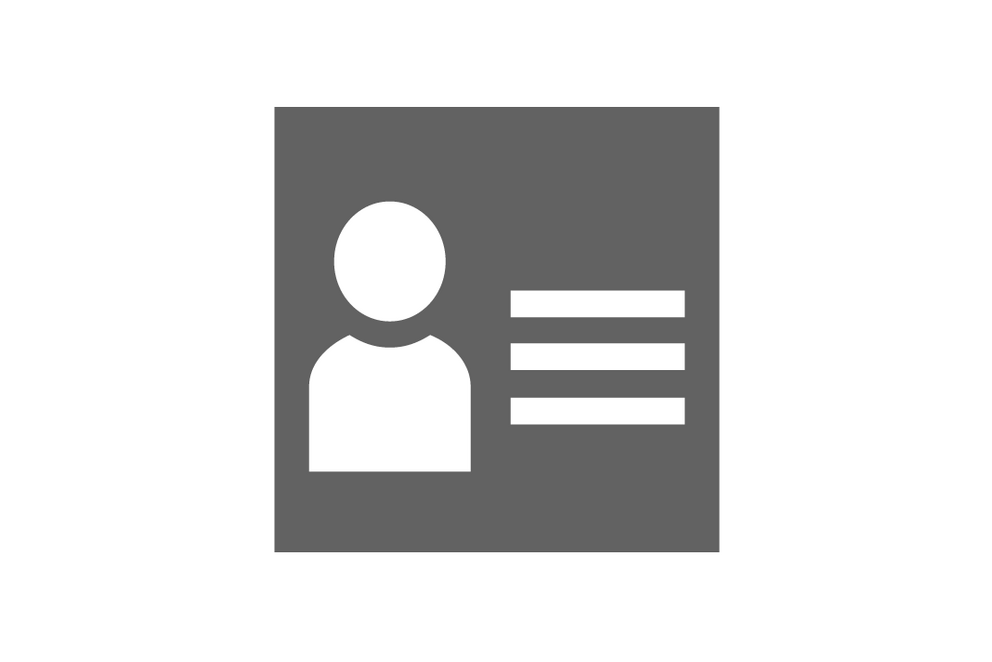
Ein E-Portfolio besteht aus Webseiten, die als Registerkarten dargestellt werden. Sie können alle internetbasierten Medien und angehängte Dateien, auch einen Blog oder Kompetenz-Kataloge mit Belegen oder Zertifikaten, enthalten.
Anwendung
Mit ILIAS lassen sich sogenannte formative (semesterbegleitende) oder summative (Abgabe zum Semesterschluss) Portfolios umsetzen. So können Studierende z.B. ihren Lernverauf dokumentieren, regemäßige Aufgaben erledigen und sammeln oder im Semester erstellte Materialen geordnet abgeben.
Alternative Prüfungsleistung in Veranstaltungen
Das Anlegen einer Portfoliovorlage dient zur Vorbereitung. In Schritt 2 wird die Portfoliovorlage mit der eigentlichen Portfolioabgabe verknüpft. Ihre Studierenden müssen die Vorlage nicht bearbeiten.
Dieser Aufbau mit allen angelegten Seiten und Blogs wird in die „leeren“ Portfolios Ihrer Studierenden übernommen, sobald diese ein neues Portfolio in Ihrem Kurs anlegen.
Mit einem Klick auf "Seite bearbeiten" können Sie auf der Seite Inhalte einfügen, z. B. Arbeitsaufträge, Erklärtexte, Platzhalter, die ebenfalls in die Portfolios Ihrer Studierenden übernommen werden und dort individuell bearbeitet werden können.
In diesem Schritt wird die eigentliche Abgabe eines Portfolios als alternative Prüfungsleistung eingerichtet.
Achtung: Sie können den Typ einer Abgabe (z. B. Datei, Text, Portfolio, etc.) im Nachhinein nicht mehr ändern.
Der Aufbau und die Inhalte werden so in die leeren Portfolios Ihrer Studierenden übernommen.
Studierende können jetzt direkt über die Übung in Ihrem Kurs ein Portfolio erstellen, bearbeiten und abgeben.
Mehr zur Portfoliobearbeitung aus Sicht der Studierenden erfahren Sie hier.
Dieser Schritt ist nur nötig, wenn Sie während des Semesters laufendes Feedback auf die Portfolios Ihrer Studierenden geben möchten. Falls Sie dies nicht wünschen, können Sie Schritt 3 überspringen.
Portfolios liegen bei jeder Person im individuellen „Persönlichen Arbeitsraum“, der untrennbar mit dem eigenen ILIAS-Konto verbunden ist. Unter "Portfolios" kann das Portfolio bearbeitet und abgegeben werden.
Portfolios befinden sich nicht direkt im Kurs, sondern werden nur im Kurs abgegeben.
Studierende müssen ihr Portfolio freigeben, damit Lehrende bereits vor dem Abgabetermin auf den Bearbeitungsstand des jeweiligen Portfolios zugreifen können.
Mehr zur Freigabe aus Sicht der Studierenden erfahren Sie hier.
Lehrende müssen Portfolios, die für sie freigegeben wurden, aktiv aufrufen.
Im Hauptmenüpunkt „Persönlicher Arbeitsraum“ –> „Portfolio“ werden unter „Portfolios anderer Benutzer“ alle freigegebenen Portfolios angezeigt.
Haben Sie das gewünschte Portfolio gefunden, können Sie es aufrufen und die Inhalte jeweils am Ende der Seite kommentieren.